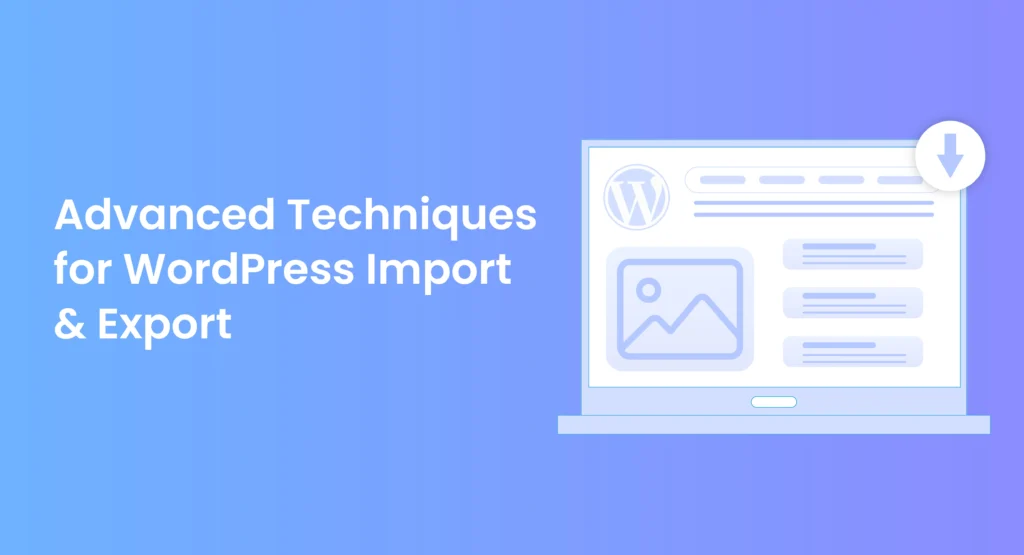
Table of Contents
عند إدارة موقع ووردبريس، قد تحتاج في وقت ما إلى ترحيل المحتوى، دمج هياكل بيانات معقدة، أو التعامل مع عمليات نقل البيانات الكبيرة. إتقان تقنيات استيراد وتصدير ووردبريس المتقدمة يمكن أن يسهم بشكل كبير في تبسيط هذه العمليات، مما يوفر لك الوقت ويقلل من الأخطاء. يركز هذا الدليل على استراتيجيات مختلفة لإدارة عمليات البيانات الكبيرة بكفاءة، مع التركيز على استخدام أدوات مثل WP Ultimate CSV Importer، التعامل مع الحقول المخصصة، ودمج أدوات الجهات الخارجية.
سواء كنت تهاجر إلى استضافة جديدة، أو تنشئ نسخة احتياطية شاملة، أو تعد بيئة تطوير، فإن فهم هذه التقنيات سيمنحك الثقة في إدارة موقعك بسهولة. دعونا نستكشف تفاصيل تصدير واستيراد بيانات ووردبريس، لضمان أن تكون لديك المعرفة للتعامل مع أي موقف يطرأ.
تصدير محتوى موقع ووردبريس المستضاف ذاتيًا
تعد عملية تصدير المحتوى من موقع ووردبريس المستضاف ذاتيًا ضرورية للنسخ الاحتياطي، والترحيل، واستنساخ الموقع. هنا سنناقش عدة طرق لضمان تصدير شامل لبيانات موقعك.
التصدير اليدوي عبر أدوات ووردبريس
يوفر ووردبريس أدوات مدمجة لتصدير المحتوى. هذه الطريقة بسيطة ولكنها محدودة فيما يتعلق بالتخصيص وأنواع البيانات التي يمكن تصديرها.
- لبدء عملية التصدير، اذهب إلى لوحة التحكم في ووردبريس واختر الأدوات، ثم تصدير.
- اختيار أنواع المحتوى: اختر المحتوى الذي تريد تصديره – المنشورات، الصفحات، أنواع المنشورات المخصصة، إلخ.
- تحميل ملف التصدير: انقر على زر “تحميل ملف التصدير” لحفظ ملف XML للمحتوى الذي تم تحديده.
تصدير قواعد البيانات باستخدام phpMyAdmin
للحصول على تصدير شامل يتضمن جميع جداول قاعدة البيانات، استخدم phpMyAdmin.
- قم بتسجيل الدخول إلى لوحة التحكم الخاصة بالاستضافة وحدد phpMyAdmin لإدارة قاعدة البيانات.
- اختيار قاعدة البيانات: اختر قاعدة بيانات ووردبريس من القائمة.
- تصدير قاعدة البيانات: انقر على علامة التبويب “تصدير”، وحدد طريقة التصدير (سريع أو مخصص)، واختر التنسيق (عادةً SQL). انقر على زر “Go” لبدء تنزيل ملف قاعدة البيانات.
استخدام WP-CLI للتصدير
WP-CLI هو أداة قوية لسطر الأوامر لإدارة مواقع ووردبريس. يسمح بتصديرات أكثر مرونة وتلقائية.
- تأكد من أن WP-CLI مثبت على الخادم لديك للوصول إلى ووردبريس عبر سطر الأوامر.
- تصدير المحتوى: استخدم أوامر مثل wp export لتصدير المنشورات والصفحات والبيانات الأخرى إلى ملف XML.
تصدير ملفات الوسائط
يمكن تصدير ملفات الوسائط باستخدام FTP أو مدير الملفات.
- قم بالاتصال بالخادم باستخدام عميل FTP لإدارة ملفات الموقع.
- الانتقال إلى مجلد التحميلات: اذهب إلى مجلد wp-content/uploads.
- تنزيل الملفات: قم بتنزيل جميع ملفات الوسائط إلى جهازك المحلي.
تصدير إعدادات القالب والإضافات
لتصدير إعدادات القالب والإضافات، استخدم خيارات التصدير المتاحة في لوحات الإعدادات الخاصة بهم أو استعن بالإضافات المصممة لهذا الغرض.
استيراد بيانات ووردبريس إلى مضيف جديد
نقل بيانات ووردبريس إلى مضيف جديد يتضمن عدة خطوات، من نقل الملفات إلى استيراد المحتوى. فيما يلي دليل مفصل لتسهيل الانتقال السلس.
الاستيراد اليدوي عبر أدوات ووردبريس
- إعداد ووردبريس على المضيف الجديد: قم بتثبيت نسخة جديدة من ووردبريس على المضيف الجديد.
- الوصول إلى أداة الاستيراد: انتقل إلى أدوات > استيراد في لوحة التحكم الجديدة لووردبريس.
- إذا لزم الأمر، قم بتنزيل وتثبيت إضافة WordPress Importer للمساعدة في عملية الاستيراد.
- تحميل ملف التصدير: حدد ملف XML الذي تم تصديره سابقًا وقم بتحميله.
- تعيين المؤلفين: قم بتعيين المحتوى المستورد إلى مؤلفين موجودين أو جدد.
- استيراد المرفقات: تأكد من تحديد خيار استيراد المرفقات.
استيراد قواعد البيانات باستخدام phpMyAdmin
- الوصول إلى phpMyAdmin على المضيف الجديد: قم بتسجيل الدخول إلى phpMyAdmin في حساب الاستضافة الجديد.
- إنشاء قاعدة بيانات جديدة: أنشئ قاعدة بيانات جديدة أو اختر واحدة موجودة.
- استيراد قاعدة البيانات: انقر على علامة التبويب “استيراد”، اختر ملف SQL الذي تم تصديره سابقًا، ثم انقر على “Go”.
استخدام WP-CLI للاستيراد
- تثبيت WP-CLI: تأكد من أن WP-CLI مثبت على الخادم الجديد.
- استيراد المحتوى: استخدم أوامر مثل wp import لاستيراد المحتوى من ملف XML.
استيراد ملفات الوسائط
- الوصول إلى موقعك عبر FTP: استخدم عميل FTP للاتصال بالخادم الجديد.
- الانتقال إلى مجلد التحميلات: اذهب إلى مجلد wp-content/uploads.
- تحميل الملفات: قم بتحميل جميع ملفات الوسائط التي تم تنزيلها سابقًا.
إعادة تهيئة إعدادات القالب والإضافات
- إعادة تثبيت القوالب والإضافات: قم بتثبيت نفس القوالب والإضافات المستخدمة في موقعك القديم.
- استيراد الإعدادات: استخدم خيارات الاستيراد ضمن كل لوحة إعدادات للقوالب أو الإضافات، أو استعن بالإضافات المصممة لهذا الغرض.
ملحقات استيراد/تصدير WordPress
توجد العديد من الإضافات التي يمكن أن تسهل عملية الاستيراد والتصدير، وكل منها يتمتع بميزات وفوائد مختلفة.
نظرة عامة على الإضافات الشهيرة
- WP Ultimate CSV Importer: مثالي للتعامل مع مجموعات البيانات الكبيرة وهياكل البيانات المعقدة.
- All-in-One WP Migration: ممتاز للنسخ الاحتياطي الكامل للموقع والترحيل بواجهة بسيطة.
- WP Migrate DB Pro: رائع لترحيل قواعد البيانات ومزامنتها.
- Duplicator: مثالي لإنشاء نسخ احتياطية للموقع ونقل المواقع بالكامل.
- UpdraftPlus: إضافة شاملة للنسخ الاحتياطي مع قدرات استيراد وتصدير.
دليل خطوة بخطوة لكل إضافة
WP Ultimate CSV Importer
- للبدء، قم بتنزيل وتفعيل الإضافة المطلوبة من مستودع ووردبريس.
- ضبط إعدادات التصدير: حدد أنواع البيانات للتصدير وقم بتعيين الحقول المخصصة.
- تصدير البيانات: قم بتوليد وتنزيل ملف CSV.
- استيراد البيانات: في الموقع الجديد، قم بتحميل ملف CSV وقم بتعيين الحقول إلى أنواع البيانات المقابلة.
All-in-One WP Migration
- ابدأ بتنزيل وتفعيل الإضافة من مستودع ووردبريس.
- تصدير الموقع: انتقل إلى صفحة التصدير للإضافة وقم بتصدير موقعك، بما في ذلك الملفات وقاعدة البيانات.
- استيراد الموقع: في الموقع الجديد، قم بتثبيت الإضافة واستخدم وظيفة الاستيراد لتحميل الملف الذي تم تصديره.
WP Migrate DB Pro
- تثبيت وتفعيل: قم بشراء، تنزيل وتفعيل الإضافة.
- تصدير قاعدة البيانات: استخدم الإضافة لتصدير قاعدة البيانات، مع التعامل مع البيانات المتسلسلة بشكل صحيح.
- استيراد قاعدة البيانات: في الموقع الجديد، قم باستيراد قاعدة البيانات باستخدام وظيفة الاستيراد للإضافة.
إيجابيات وسلبيات كل إضافة
- WP Ultimate CSV Importer: الإيجابيات: يتعامل مع مجموعات البيانات الكبيرة، يدعم الحقول المخصصة. السلبيات: قد يتطلب إعداد العملية بعض المعرفة التقنية.
- All-in-One WP Migration: الإيجابيات: واجهة بسيطة، سهل الاستخدام. السلبيات: محدود في النسخة المجانية.
- WP Migrate DB Pro: الإيجابيات: ممتاز لترحيل قواعد البيانات. السلبيات: يتطلب ترخيصًا مدفوعًا.
- Duplicator: الإيجابيات: نسخ احتياطية كاملة للموقع، سهولة الترحيل. السلبيات: قد تتطلب المواقع الكبيرة النسخة الاحترافية.
- UpdraftPlus: الإيجابيات: حل شامل للنسخ الاحتياطي. السلبيات: ميزات ترحيل الموقع الكامل تتطلب النسخة المدفوعة.
التقنيات المتقدمة وأفضل الممارسات
ضمان عملية استيراد/تصدير سلسة يتطلب عدة خطوات تحضيرية واتباعية.
قائمة التحقق قبل التصدير
- نسخ احتياطي لموقعك: قم دائمًا بإنشاء نسخة احتياطية كاملة قبل البدء في أي عملية استيراد/تصدير.
- تنظيف قاعدة البيانات: قم بإزالة البيانات غير الضرورية، مثل التعليقات المزعجة والإصدارات القديمة، لتقليل حجم ملف التصدير.
- تحديث الإضافات والقوالب: تأكد من أن جميع المكونات محدثة لتجنب مشاكل التوافق.
- تحقق من موارد الخادم: تأكد من أن خادمك يمكنه التعامل مع عملية الاستيراد/التصدير، خاصة بالنسبة للمواقع الكبيرة.
قائمة التحقق بعد الاستيراد
- تحقق من الروابط الدائمة: أعد تعيين الروابط الدائمة لضمان عمل جميع عناوين URL بشكل صحيح.
- تحقق من تنسيق المحتوى: تأكد من أن المحتوى يعرض بشكل صحيح، خاصة إذا تم استخدام حقول مخصصة.
- اختبار الوظائف: تحقق من جميع وظائف الموقع، بما في ذلك النماذج والأدوات والإضافات، لضمان أنها تعمل كما هو متوقع.
- تحسين أداء الموقع: قم بمسح الذاكرة المؤقتة، وحقق من قاعدة البيانات الخاصة بك، وتحقق من أي مشاكل في الأداء.
التعامل مع المواقع الكبيرة
- قسم العملية: بالنسبة للمواقع الكبيرة، اعتبر تقسيم عملية الاستيراد/التصدير إلى أجزاء أصغر.
- زيادة موارد الخادم: قم بضبط إعدادات PHP (مثل الحد الأقصى لوقت التنفيذ، وحد الذاكرة) للتعامل مع الملفات الأكبر.
- استخدم WP-CLI: استخدم WP-CLI لمعالجة الأوامر بشكل أكثر كفاءة.
استكشاف المشكلات الشائعة
- لإصلاح مشاكل الإضافات، قم بإلغاء تنشيط جميع الإضافات، ثم أعد تنشيطها واحدة تلو الأخرى لتحديد أي تعارضات.
- أخطاء قاعدة البيانات: تحقق من وجود أخطاء في قاعدة البيانات في سجلات الأخطاء وقم بإصلاح قاعدة البيانات إذا لزم الأمر.
- أذونات الملفات: تأكد من ضبط أذونات الملفات والمجلدات بشكل صحيح على خادمك.
تحسين أداء الموقع بعد الاستيراد/التصدير
- مسح الذاكرة المؤقتة: قم بمسح الذاكرة المؤقتة لموقعك للتأكد من أن جميع التغييرات تظهر.
- تحسين قاعدة البيانات: استخدم إضافة مثل WP-Optimize لتنظيف وتحسين قاعدة البيانات الخاصة بك.
- تحقق من الروابط المعطلة: استخدم أداة مثل Broken Link Checker لتحديد وإصلاح الروابط المعطلة.
- مراقبة أداء الموقع: استخدم أدوات مثل Google PageSpeed Insights أو GTmetrix لمراقبة وتحسين أداء الموقع.
استراتيجيات النسخ الاحتياطي
- نسخ احتياطي منتظم: قم بجدولة نسخ احتياطي منتظم لموقعك لمنع فقدان البيانات.
- مواقع نسخ احتياطي متعددة: احتفظ بنسخ احتياطية في مواقع متعددة، مثل التخزين السحابي، والأقراص الخارجية، والخوادم المحلية.
- تحقق بانتظام من النسخ الاحتياطية الخاصة بك لتأكيد أنها يمكن استعادتها بدون مشاكل.
الأسئلة المتكررة
- كيف يمكنني تصدير موقعي على ووردبريس بدون إضافات؟
استخدم أداة التصدير المدمجة في ووردبريس الموجودة تحت أدوات > تصدير، أو اختر تصديرًا يدويًا من خلال phpMyAdmin لمزيد من التحكم.
- ما هي الاستراتيجيات الموصى بها لاستيراد قواعد البيانات الكبيرة بشكل فعال؟
تأكد من أن إعدادات الخادم الخاصة بك (مثل الحد الأقصى لحجم التحميل) يمكن أن تتعامل مع الملفات الكبيرة، استخدم WP-CLI لاستيراد الأوامر من خلال سطر الأوامر، وقم بتقسيم قواعد البيانات الكبيرة إلى أجزاء أصغر إذا لزم الأمر.
- هل يمكنني استيراد/تصدير محتوى محدد فقط؟
نعم، تسمح لك معظم أدوات الاستيراد/التصدير باختيار أنواع محتوى محددة (مثل المشاركات، الصفحات) أو استخدام الفلاتر لتصدير فئات أو نطاقات تاريخية معينة.
- كيف يمكنني حل أخطاء الاستيراد/التصدير الشائعة؟
تحقق من تعارضات الإضافات، تأكد من تحديث جميع البرمجيات، زيادة حدود ذاكرة PHP، والتحقق من أذونات الملفات على خادمك.
- ماذا يجب أن أفعل إذا فشلت عملية الاستيراد/التصدير؟
استعد من النسخة الاحتياطية، تحقق من سجلات الأخطاء للحصول على أدلة، واعتبر تقسيم العملية إلى خطوات أصغر.
- كيف يمكنني تحسين موقعي بعد استيراد البيانات؟
قم بمسح الذاكرة المؤقتة الخاصة بك، وقم بتحسين قاعدة البيانات الخاصة بك باستخدام إضافة مثل WP-Optimize، وتحقق من الروابط المعطلة أو الصور المفقودة.
الخاتمة
يمكن أن تعزز إتقان التقنيات المتقدمة لاستيراد وتصدير ووردبريس بشكل كبير قدرات إدارة موقعك. من خلال اتباع أفضل الممارسات واستخدام الأدوات المناسبة، يمكنك ضمان عملية سلسة وفعالة. تذكر دائمًا أن تقوم بعمل نسخ احتياطية لبياناتك قبل بدء أي عملية استيراد أو تصدير لمنع فقدان البيانات. حظًا موفقًا في الترحيل!



